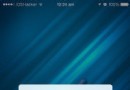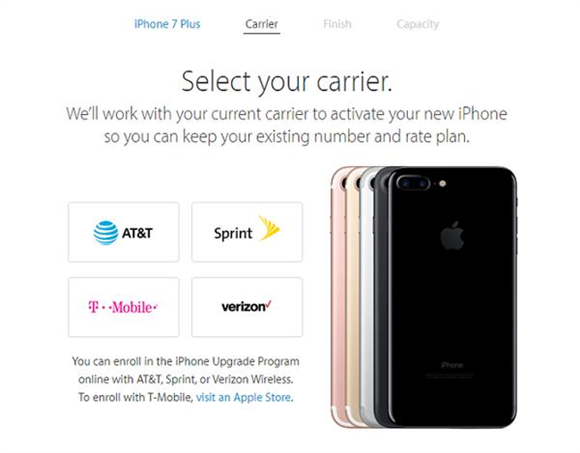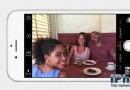如何找到並清理Mac電腦“其他”文件
使用蘋果 Mac 設備的朋友普遍都有這樣一個疑問:“關於本機”中的那個“其他”類型為什麼會占據那麼大的磁盤空間,而在目前 SSD 固態硬盤空間有限的情況下,這樣一個問題讓我們有點困擾。
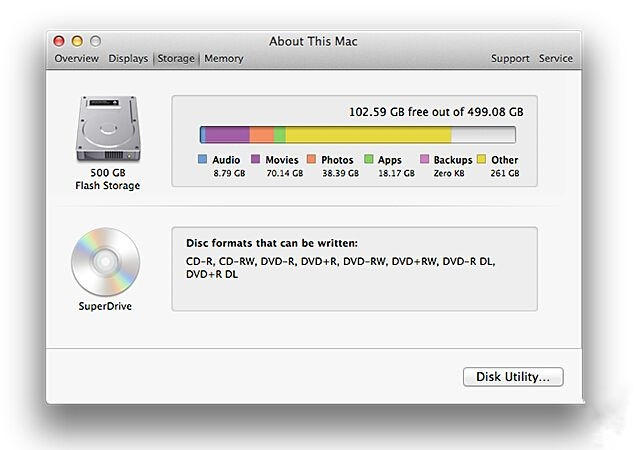
那麼,那個煩人的“其他”到底是個什麼玩意兒?蘋果官網解釋稱,“關於本機”窗口中的“其他”類別可能看起來占用的空間較大,可能計算為“其他”的文件示例包括:
· OS X 文件夾中的項目,如系統文件夾和緩存
· 個人信息,如文稿、通訊錄、日歷數據
· App 插件或擴展功能
· 由於位於軟件包內而無法被 Spotlight 歸類為介質文件的介質文件
· Spotlight 無法識別的文件類型
需要說明的是,“其他”指的是不能識別為音頻、音頻、照片、應用程序、備份的所有文件類型,但其中不包括 Time Machine 產生的本地快照,本地快照歸為“備份”一類。
那麼,我們應該如何解決這樣一個問題呢?
每當遇到“其他”類型的文件占用空間過大就重裝系統是一件不現實的事情,我們需要做的就是找到問題的根源並將之解決。解決這一問題需要從以下幾個方面著手:
1. 在“其他”類型的文件中,屬於系統緩存的部分只要正常重新啟動 Mac 設備就可以釋放,我們需要做的是用 finder(finder 的功能有點類似 Windows 資源管理器)將其余部分找出來。
2. 打開 finder 之後,前往“電腦”並且切換至列表視圖顯示方式。點擊“齒輪” > 排列方式 > 大小,找到占用空間最大的那個文件夾。
3. 選中這個文件夾(使用鼠標右鍵“顯示簡介”,查看這個文件夾的大小),一級一級地往下找,你就能找到到底是什麼在吃掉你的硬盤空間。通常來說,個人用戶文件夾所占用的空間是最大的。
4. 如果你發現的確是用戶文件夾最大,但是用戶下面的文件夾的儲存空間都還正常,則意味著我們需要查看個人文件夾下的“資源庫”文件夾。具體訪問方法是按住 option 鍵的同時點“前往”菜單 > 資源庫)。
5. 進入“資源庫”後,在列表顯示的狀態下根據大小排序,這其中,iPhone 手機備份會在 ~資源庫/Application
Support/Mobile Sync/Backup 文件夾中,郵件存放在在 ~資源庫/Mail 文件夾中,軟件的附屬文件一般會在
~資源庫/Application Support/ 或是 ~資源庫/Contents。
6. 某些文字處理軟件的自動保存的版本路徑是 /.DocumentRevisions-V100/,這是一個隱藏文件夾,其清除方法為:
sudo rm -rf /.DocumentRevisions-V100
不過,重啟 Mac 設備之後會重新生成這個隱藏的文件夾,當你再次運行文字處理軟件,Mac 又會自動保存你的歷史記錄。
最後,如果有什麼更好的解決辦法,一起來交流一下吧。
- ReactiveCocoa 4 如何運用冷熱信號
- iOS------教你如何APP怎樣加急審核
- iOS之如何啟動app時全屏顯示Default.png(圖片)
- PrefixHeader.pch file not found 以及 Xcode 中如何添加pch文件
- AIR Native Extension for iOS 接入第三方sdk 如何實現 AppDelegate 生命周期
- iOS tabview如何添加字母索引
- IOS開發:如何掛起主線程
- iOS開發:隊列和信號量該如何同步
- iOS開發:如何減小應用程序的大小
- iPhone如何查看已登錄的apple id?
- 教你如何利用iPhone 6s編輯照片
- 蘋果iPhoneSE如何下載應用軟件
- iPhone丟失後如何找回通訊錄的聯系人號碼
- Home鍵變了 iPhone 7要如何重啟/進入DFU模式
- iOS10 GM版發布!如何升級iOS10公測版